3 způsoby, jak aktivovat režim bílého šumu na iPhone

Zvuky na pozadí jsou novou funkcí systému iOS 15. Tento článek vám pomůže pochopit 3 způsoby, jak tuto funkci povolit.

Od iOS 15 mohou uživatelé zapnout bílé zvuky, jako je zvuk padajícího deště, zvuk tekoucího potoka, zvuk oceánu... přímo na svém iPhonu, aby se mohli soustředit, uklidnit se a cítit se uvolněněji. Pojďme nyní zjistit, jak aktivovat tuto úroveň pomocí Quantrimangu.
Obsah článku
Bílý šum nebo Bílý šum je řada zvuků, které shromažďují mnoho typů zvuků s různými frekvencemi. Mají však stejnou intenzitu a neustále se opakují. Jako zvuk padajícího deště, zvuk tekoucího potoka...
Bílý šum má schopnost blokovat mnoho různých typů zvuků, takže vám může pomoci zlepšit kvalitu spánku. Zároveň vám také může pomoci zlepšit vaši schopnost soustředit se při práci a studiu i odstranit stres a léčit deprese...
Apple přidal funkci Background Sound, která přehrává bílý šum. Tuto funkci můžete v telefonu aktivovat následujícími 3 způsoby.
První způsob, jak zapnout bílý šum, je v telefonu v části Usnadnění.
Krok 1: Otevřete sekci Usnadnění v Nastavení.
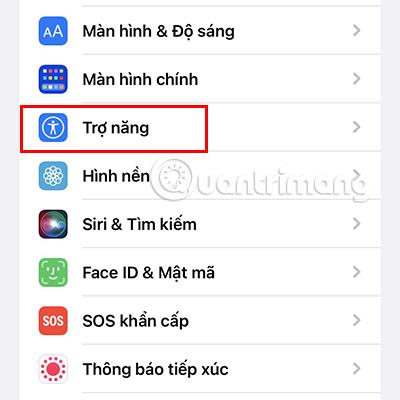
Krok 2: Přejděte dolů a vyberte Audio/Visual.
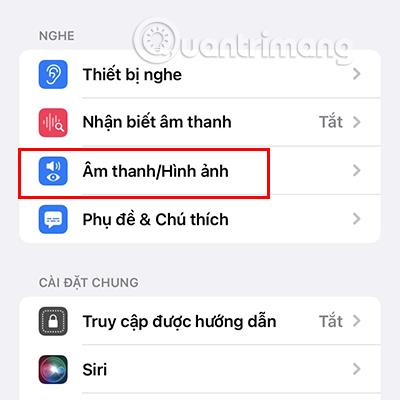
Krok 3: Otevřete Zvuk na pozadí a zapněte tuto funkci. Výchozí zvuk bude Rain . Vypínač bude fungovat jako přehrávání/pauza.
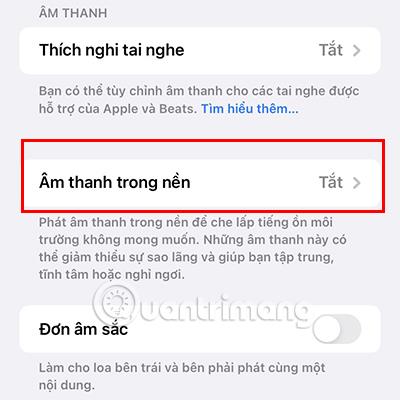
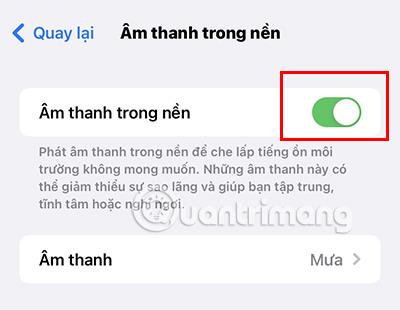
Krok 4: Bílý šum můžete změnit klepnutím na Zvuk . Na výběr máte 6 typů bílého šumu.
Při přehrávání zvuku můžete upravit hlasitost. Můžete také nastavit úroveň hlasitosti zvuku na pozadí při přehrávání videí a hudby.
Kromě toho můžete také přizpůsobit, zda povolit přehrávání zvuku, když je obrazovka uzamčena, zapnutím/vypnutím režimu Zastavit zvuk při uzamčení.
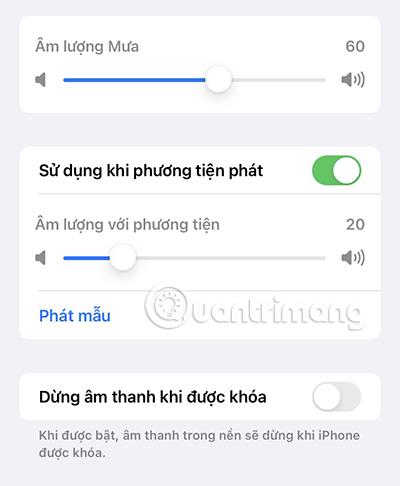
Tento režim bílého šumu můžete také rychleji zapnout/vypnout nastavením tohoto režimu v Ovládacím centru. Následuj tyto kroky.
Krok 1: Přejděte do části Ovládací centrum v Nastavení.
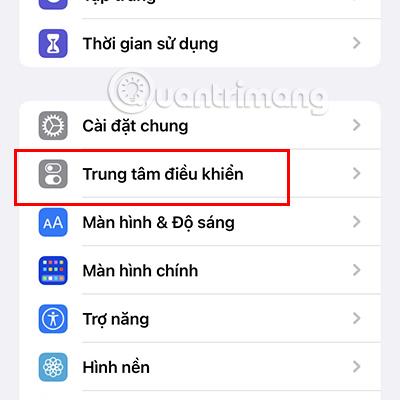
Krok 2: Najděte sekci Poslouchat a klikněte na ikonu + vedle této funkce.
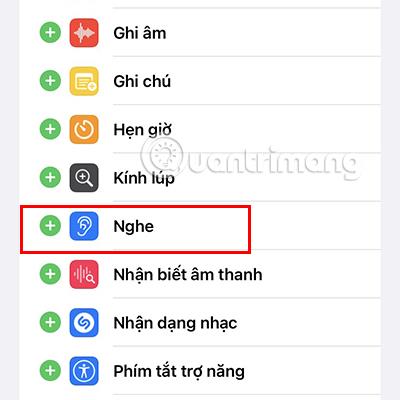
Krok 3: Po provedení výše uvedeného můžete od této chvíle rychle zapnout funkci Zvuk na pozadí prostřednictvím Ovládacího centra.
Přejetím prstem dolů z pravého horního rohu obrazovky otevřete Ovládací centrum pro iPhone 8 a vyšší a přejetím zespodu nahoru pro iPhone 8 a nižší.
Dále klikněte na ikonu Ear v Control Center.
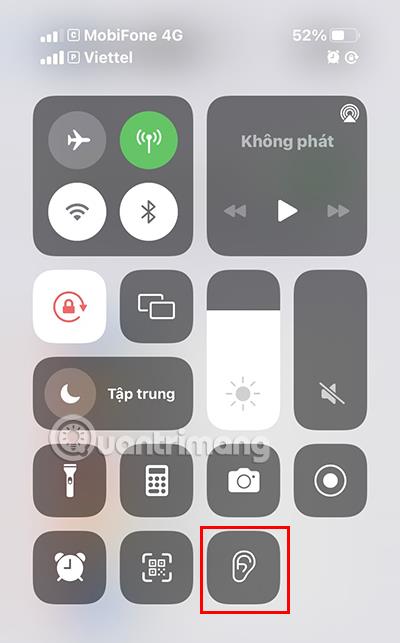
Krok 4: Kliknutím na Zvuk na pozadí aktivujte tento režim. Můžete také upravit typ bílého šumu, který chcete slyšet, opětovným klepnutím na Zvuk na pozadí .
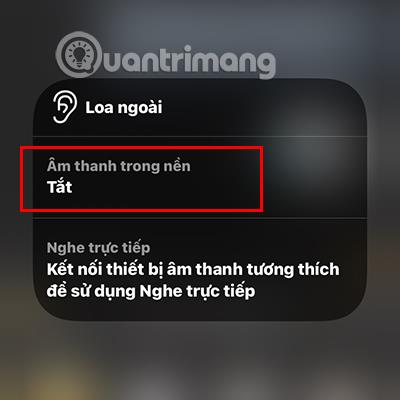
Upravte hlasitost bílého šumu pomocí přizpůsobení zvukové lišty. Pokud jej již nechcete používat, vypněte jej kliknutím na ikonu ucha ve spodní části rozhraní.

Krok 1: Přejděte do části Usnadnění a přejděte dolů a vyhledejte Zkratky usnadnění.
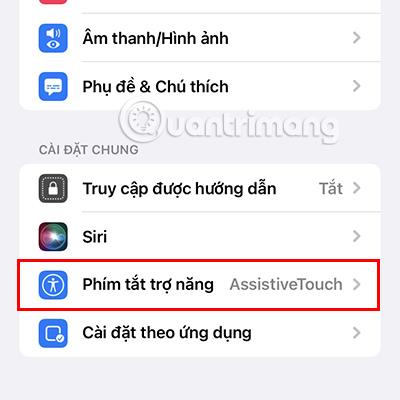
Krok 2: Klepnutím na Zvuk na pozadí aktivujte tuto funkci.
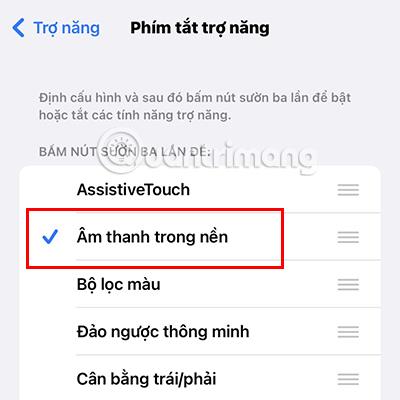
Po dokončení výše uvedených 2 kroků můžete snadno získat přístup k funkci Zvuk na pozadí trojím stisknutím bočního tlačítka iPhone .
Výše jsou 3 způsoby, jak aktivovat režim bílého šumu na iPhone , které vám chce Quantrimang představit. Doufám, že s tímto režimem pro iPhone zažijete chvíle odpočinku.
Kontrola zvuku je malá, ale docela užitečná funkce na telefonech iPhone.
Aplikace Fotky na iPhonu má funkci vzpomínek, která vytváří sbírky fotografií a videí s hudbou jako ve filmu.
Apple Music se od svého prvního spuštění v roce 2015 mimořádně rozrostla. K dnešnímu dni je po Spotify druhou největší platformou pro placené streamování hudby na světě. Kromě hudebních alb je Apple Music také domovem tisíců hudebních videí, nepřetržitých rádiových stanic a mnoha dalších služeb.
Pokud chcete ve svých videích hudbu na pozadí, nebo konkrétněji nahrát přehrávanou skladbu jako hudbu na pozadí videa, existuje velmi snadné řešení.
Přestože iPhone obsahuje vestavěnou aplikaci Počasí, někdy neposkytuje dostatečně podrobná data. Pokud chcete něco přidat, v App Store je spousta možností.
Kromě sdílení fotografií z alb mohou uživatelé přidávat fotografie do sdílených alb na iPhone. Fotografie můžete automaticky přidávat do sdílených alb, aniž byste museli znovu pracovat s albem.
Existují dva rychlejší a jednodušší způsoby, jak nastavit odpočítávání/časovač na vašem zařízení Apple.
App Store obsahuje tisíce skvělých aplikací, které jste ještě nevyzkoušeli. Mainstreamové hledané výrazy nemusí být užitečné, pokud chcete objevovat unikátní aplikace, a pouštět se do nekonečného rolování s náhodnými klíčovými slovy není žádná legrace.
Blur Video je aplikace, která rozmaže scény nebo jakýkoli obsah, který chcete v telefonu, a pomůže nám tak získat obrázek, který se nám líbí.
Tento článek vás provede instalací Google Chrome jako výchozího prohlížeče v systému iOS 14.









